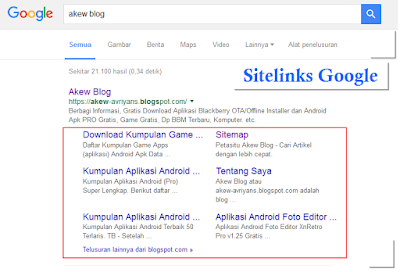Cara Membuat Widget Counter View/ Post View/ Page View Setiap Postingan Blogger |
https://andro011.blogspot.com/ - Hai welcome back, sebenarnya script ini sudah cukup lama, namun tidak salah untuk saya bagikan kembali. Apa itu Script Post View? ini merupakan sebuah widget untuk menghitung dan menampilkan berapa banyak pengunjung yang telah melihat atau membaca postingan anda, mirip seperti situs berita yang memakai CMS Wordpress. Pasti anda pernah bahkan sering membaca berita dari situs terkenal dan biasanya ada widget "Dilihat 12345 kali", "dilihat 12345x" dll, yang menunjukan berapa banyak pengunjung yang sudah membaca artikel tersebut.
Contoh Widget Posts View disetiap Postingan.
 |
| Widget Post View |
Widget ini mirip bahkan sama seperti plugin pada cms wordpress, namun tanpa menggunakan plugin. Selain dapat menampilkan berapa pengunjung yang membaca disetiap postingan, script ini juga dapat menjumlah total pengunjung unik dan total hit atau keseluruhan halaman yang dilihat.
Simak Juga Postingan tentang Membuat Widget Random Post Blogger
Pemasangannya pun cukup mudah, anda hanya perlu sedikit perlu atau paham struktur template yang anda pakai. Berikut Cara Install di Blogger:
- Buka Blogger dan Masuk ke Tempate lalu Edit HTML
- Lalu scroll ke bawah dan CopyPaste kode berikut tepat diatas </body>
<script type='text/javascript'>
var bszCaller,bszTag;!function(){var c,d,e,a=!1,b=[];ready=function(c){return a||"interactive"===document.readyState||"complete"===document.readyState?c.call(document):b.push(function(){return c.call(this)}),this},d=function(){for(var a=0,c=b.length;c>a;a++)b[a].apply(document);b=[]},e=function(){a||(a=!0,d.call(window),document.removeEventListener?document.removeEventListener("DOMContentLoaded",e,!1):document.attachEvent&&(document.detachEvent("onreadystatechange",e),window==window.top&&(clearInterval(c),c=null)))},document.addEventListener?document.addEventListener("DOMContentLoaded",e,!1):document.attachEvent&&(document.attachEvent("onreadystatechange",function(){/loaded|complete/.test(document.readyState)&&e()}),window==window.top&&(c=setInterval(function(){try{a||document.documentElement.doScroll("left")}catch(b){return}e()},5)))}(),bszCaller={fetch:function(a,b){var c="BusuanziCallback_"+Math.floor(1099511627776*Math.random());window[c]=this.evalCall(b),a=a.replace("=BusuanziCallback","="+c),scriptTag=document.createElement("SCRIPT"),scriptTag.type="text/javascript",scriptTag.defer=!0,scriptTag.src=a,document.getElementsByTagName("HEAD")[0].appendChild(scriptTag)},evalCall:function(a){return function(b){ready(function(){try{a(b),scriptTag.parentElement.removeChild(scriptTag)}catch(c){bszTag.hides()}})}}},bszCaller.fetch("//busuanzi.ibruce.info/busuanzi?jsonpCallback=BusuanziCallback",function(a){bszTag.texts(a),bszTag.shows()}),bszTag={bszs:["site_pv","page_pv","site_uv"],texts:function(a){this.bszs.map(function(b){var c=document.getElementById("busuanzi_value_"+b);c&&(c.innerHTML=a[b])})},hides:function(){this.bszs.map(function(a){var b=document.getElementById("busuanzi_container_"+a);b&&(b.style.display="none")})},shows:function(){this.bszs.map(function(a){var b=document.getElementById("busuanzi_container_"+a);b&&(b.style.display="inline")})}};
</script>
Agar dapat menampilkan widget post view disetiap postingan, anda bisa sejajarkan dengan postmeta atau seperti yang ada di atas postingan blog ini, jadi terlihat rapi. Atau anda juga dapat menempatkannya pada bagian bawah postingan berdekatan dengan tombol share.
Sebelumnya saya pernah menulis tentang Cara Membuat Tombol Reaksi Mirip Seperti Facebook
Silahkan CopyPaste dan sesuaikan dengan keinginan anda.
Widget Post View Setiap Postingan
<span id='busuanzi_container_page_pv' style='display:none'>
<span><i class='fa fa-eye'/> <span id='busuanzi_value_page_pv'/> view</span>
</span>
Widget Total Visitor UV dan Total Pageviews
<span id='busuanzi_container_site_uv' style='display:none'>
Visitor Unique : <span id='busuanzi_value_site_uv'/>
</span> |
<span id='busuanzi_container_site_pv' style='display:none'>
Total Pageview : <span id='busuanzi_value_site_pv'/>
</span>
karena html diatas menggunakan fontawesome maka dianjurkan telah memasang css font awesome, namun jika blog anda tidak menggunakan font awesome, silahkan ganti kode <i class='fa fa-eye'/> dengan kata "Dilihat" atau sesuka anda dan tulisan "view" bisa diganti dengan "kali".
Sekian artikel Andro011.blogspot.com yang membagikan mengenai "Script Membuat Widget Post View Disetiap Postingan Blogger", semoga bermanfaat dan sampai berjumpa dilain waktu. Terima kasih